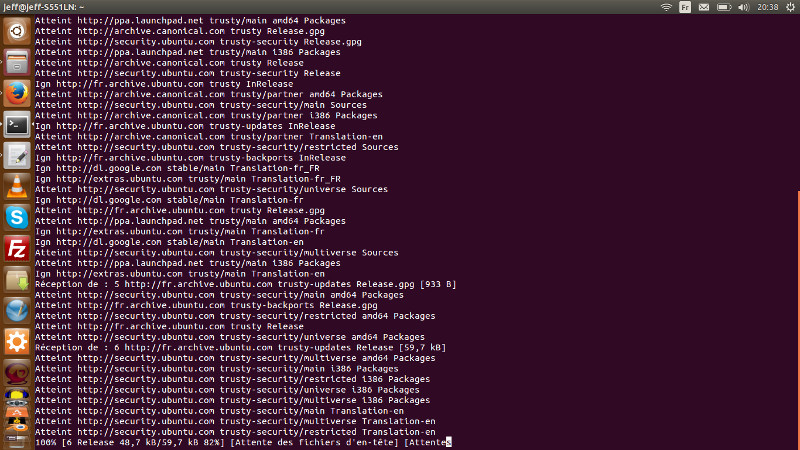Depuis quelques années, j’ai l’habitude d’utiliser Ubuntu.
A chaque fois que j’installe ubuntu, quelque soit la version, je fais toujours les mêmes modifications (installation de logiciel, paramètres système et diverses astuces).
add-apt-repository
En premier lieu, j’installe différentes Repository.
Voici celle pour Google Chrome :
wget -q -O - https://dl-ssl.google.com/linux/linux_signing_key.pub | sudo apt-key add -
sudo sh -c 'echo "deb https://dl.google.com/linux/chrome/deb/ stable main" >> /etc/apt/sources.list.d/google-chrome.list'
Et voici celle pour Skype :
sudo add-apt-repository "deb http://archive.canonical.com/ $(lsb_release -sc) partner"
Ensuite, pour que les logiciels soient pris en compte, il faut faire :
sudo apt-get update
sudo apt-get install
Maintenant, il faut choisir les logiciels que l’on veut installer. Voici une liste des logiciels que j’ai pu installé :
# Logiciels basique
sudo apt-get install synaptic ubuntu-restricted-extras flashplugin-installer p7zip-full p7zip-rar gksu
# navigateurs
sudo apt-get install sudo google-chrome-stable chromium-browser
# multimédia
sudo apt-get install vlc gimp inkscape scribus calibre blender audacity
# développement divers
sudo apt-get install filezilla vim git git-cvs git-track git-gui gitk
# Java
sudo apt-get install icedtea-7-plugin openjdk-7-jre
# serveur Web
sudo apt-get install apache2 php5 mysql-server libapache2-mod-php5 php5-mysql
Pour le serveur Web, on finalise l’installation avec ces quelques lignes
# On fait un raccourci du dossier web vers le dossier "Documents" courant
ln -s /var/www /home/jeff/Documents
# Si phpmyadmin n'est pas accessible
sudo ln -s /usr/share/phpmyadmin/ /var/www/html/phpmyadmin
# On ajoute un mot de passe Pour protéger phpMyAdmin (ici admin, peut être modifié).
sudo htpasswd /etc/phpmyadmin/htpasswd.setup admin
Paramètres système
Après l’installation des logiciels, faisons maintenant des modifications dans les paramètres du systèmes.
Je vous propose d’activer les espaces de travail. Il faut aller dans « Paramètres systèmes/Apparence/Comportement » puis cliquer sur la case à cocher.
Astuces en vrac
Voici diverses astuces en vrac.
Pour désactiver les suggestions d’achat, il faut exécuter la commande suivante :
gsettings set com.canonical.Unity.Lenses disabled-scopes "['more_suggestions-amazon.scope', 'more_suggestions-u1ms.scope', 'more_suggestions-populartracks.scope', 'music-musicstore.scope', 'more_suggestions-ebay.scope', 'more_suggestions-ubuntushop.scope', 'more_suggestions-skimlinks.scope']"
Pour le pavé numérique, si il ne s’allume pas au démarrage :
sudo apt-get install numlockx && sudo sh -c "echo 'greeter-setup-script=/usr/bin/numlockx on' >> /usr/share/lightdm/lightdm.conf.d/50-unity-greeter.conf"
Si votre clavier est en qwzerty, il est possible de le transformer en azerty avec :
sudo loadkeys fr
setxkbmap fr
Si vous avez d’autres logiciels ou d’astuces en vrac, n’hésitez pas à les partager